位置: 编程技术 - 正文
windows8存储空间设置步骤详细图解(windows8内存)
编辑:rootadmin推荐整理分享windows8存储空间设置步骤详细图解(windows8内存),希望有所帮助,仅作参考,欢迎阅读内容。
文章相关热门搜索词:windows8内存占用过高,存储空间 win10,windows 存储空间,windows存储池和存储空间,存储空间 win10,windows8内存,win8的存储在哪,windows8内存,内容如对您有帮助,希望把文章链接给更多的朋友!
“存储空间”的新功能将利用一个物理存储设施组成数据池。这个数据池将使用 SATA、USB 和 SAS 硬盘创建,并且能够使用额外的硬件扩展。 这些称作“空间”的虚拟硬盘能够把 4TB 存储空间扩大到 TB 。这些存储空间还提供一个弹性层以解决不同物理媒介的错误问题。微软在官方声明中称,用户只需较少的设置就可以根据需要增加存储池中的容量。
随着用户复制更多的文件和接近存储池中的可用物理容客的极限,这个“存储空间”可以增加。微软还解释了增加新硬盘所需要的步骤。一旦用户成功地创建存储空间,它就能够像操作人员正常使用硬盘一样使用。这个功能的另一个好处是,一旦物理硬盘发生故障,这个“存储池”能够自动生成受影响的地方的数据的副本。
操作步骤:
1、打开计算机,计算机——打开控制面板;
2、查看方式设置成“大图标”;
3、Create a new pool and storage space,创建存储池;
4、选择移动硬盘,Create pool,创建存储池,注意如果移动硬盘上有重要数据需要自己备份出来,不然创建后就没有了。
5、创建过程
6、创建存储空间,选择弹性机制和其他选项,作为创建空间的一部分,用户可以分配一个盘符和采取格式化;
6.1第一种弹性机制:简单的布局存储一个副本的数据,并不能保护你从驱动器故障,这种弹性类型需要至少一个驱动器;
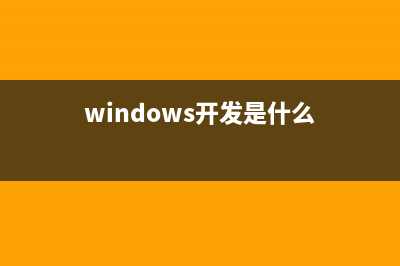
6.2第二种弹性机制:双向镜象布局存储复制的数据,保护你从一个驱动器的失败,这种弹性型至少需要两个驱动器;
6.3第三种弹性机制:三次镜象布局存储复制的数据,这个系统可以容忍两个物理磁盘发生故障,这种弹性类型需要至少三个驱动器;
6.4最后一种为额外的校验空间,单击“创建一个存储空间”,然后在布局选项中选择Parity(奇偶校验位):奇偶校验存储你的数据布局以及奇偶校验,允许一个物理磁盘发生故障.这种布局需要至少三个驱动器;
以创建第一种为例:
7、创建成功界面:
创建前“计算机”和“磁盘管理”磁盘界面的状态:
创建后“计算机”和“磁盘管理”磁盘界面的状态:
可以看出我们的硬盘空间少了一半,原因是一半作为了“布局存储一个副本的数据”使用了。
8、删除方法:进入存储空间后,点击更改设置;
先删除存储空间
再删除存储池
删除完成。
在windows8中开启Aero Lite主题的透明效果的具体步骤 1、在桌面上右键点击,选择个性化;2、确保当前主题是Windows8默认的Aero主题,然后点击窗口颜色;3、去掉启用透明效果前面的对勾;4、再次在桌面空白处
windows8中资源管理器中按钮消失的找回方法 1、在开始菜单中点击Windows资源管理器;2、资源管理器的左上角有一个向下的三角形选项,点击后可以出现自定义访问的工具栏,如下图:3、点击后可以
windows8下通知区域的图标管理(启用/关闭/设置) 1、首先点击任务栏右侧托盘处的箭头,然后选择自定义...打开通知区域管理窗口;2、或者打开控制面板--选择通知区域图标;3、可以对通知区域的图标进
标签: windows8内存
本文链接地址:https://www.jiuchutong.com/biancheng/361423.html 转载请保留说明!![[安卓]新闻客户端(三) main(新闻客户端手机版下载)](https://www.jiuchutong.com/image/20240129/1706503116.jpg)